O grupo de envio faz parte do menu lateral “Grupos” do SEI e serve para criar grupos de unidades usadas com frequência para envio de diferentes processos. Funciona como uma lista de distribuição para a qual se envia e-mail's frequentemente. Por exemplo:
- um grupo de Unidades diretamente Vinculadas à Reitoria (UVR's);
- um grupo de Coordenações de Curso;
- um grupo de Departamentos vinculados à uma UVR.
Criar um Grupo de Envio
Para criar um Grupo de Envio, você deve fazer o seguinte:
- Entrar no menu "Grupos" > "Envio";

- Clique em "Novo" para criar um novo Grupo de Envio;
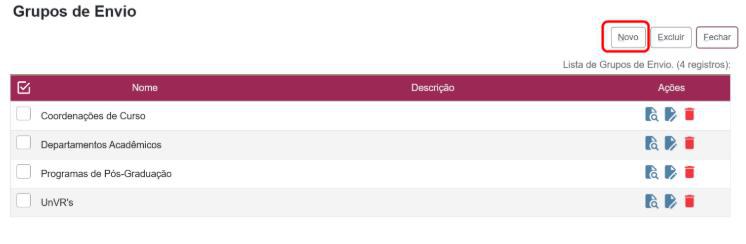
- No novo grupo, insira o Nome e a Descrição do Grupo, inclua o primeiro e-mail e clique em "Salvar".
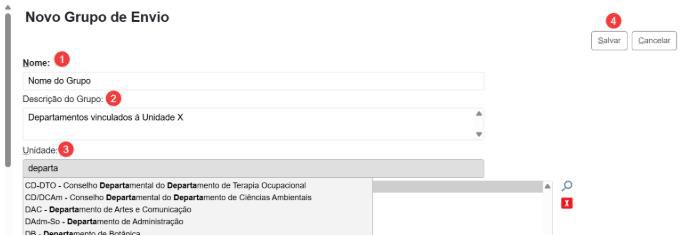
Evite incluir muitos e-mail's sem salvar, pois poderá perder o trabalho, caso haja alguma instabilidade na rede ou no sistema.
- Salve o grupo.
Usar um Grupo de Envio para enviar um Processo
- Entre no processo que deseja enviar e clique no botão “Enviar”;
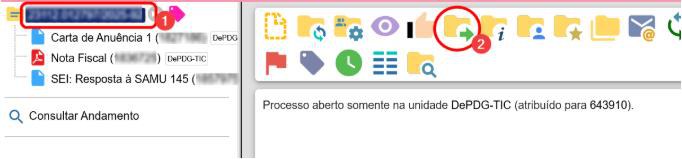
- Em “Unidades”, clique no botão “Selecionar Grupos de Envio”;
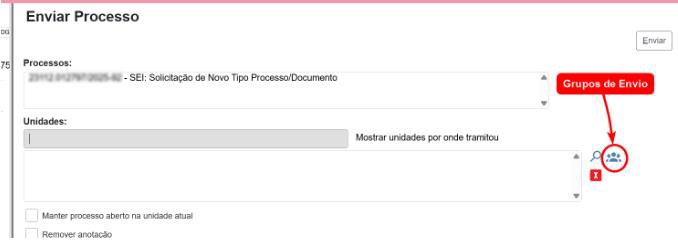
- Na janela pop-up dos grupos de envio, selecione a opção “Unidade”;
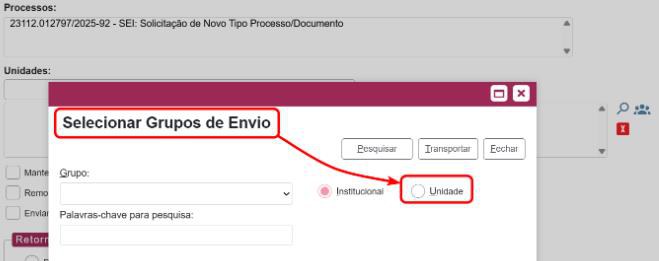
- No campo “Grupo”, clique na seta para baixo para abrir a lista de grupos de envio da sua unidade;
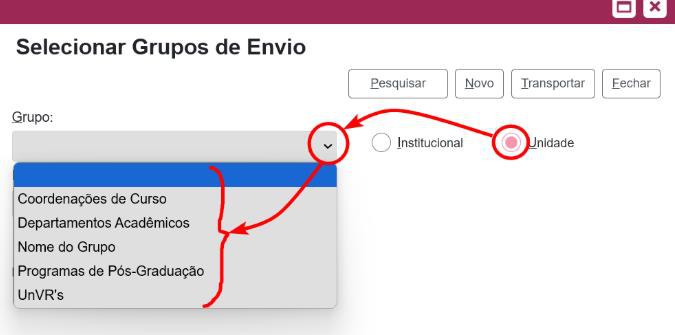
- Selecione o grupo de envio desejado;
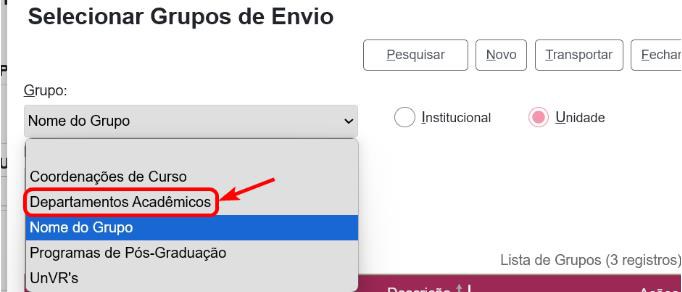
- Na lista de unidades, selecione todas as unidades para as quais você deseja enviar o processo, que não precisa ser todas do grupo selecionado;
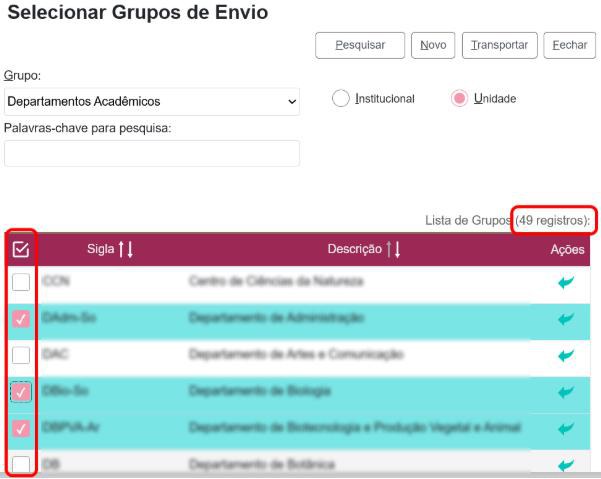
- Opcionalmente, você pode usar grupos institucionais, se houverem, clicando na opção “Institucional”;
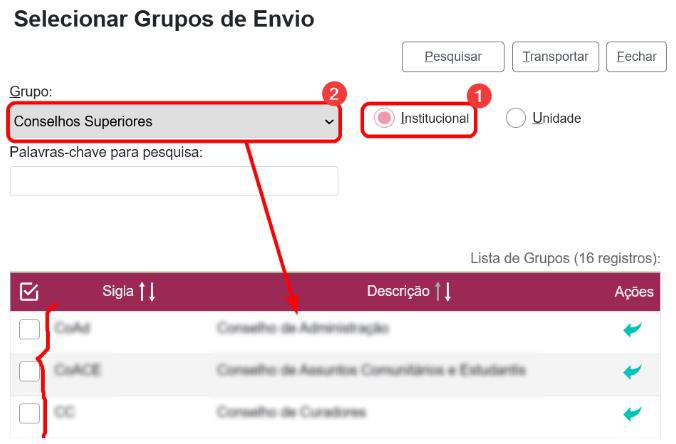
- Após selecionar as unidades do grupo, clique em “Transportar”;
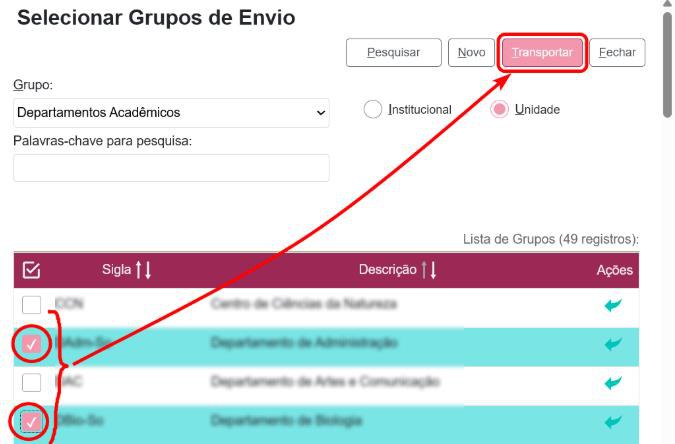
- Feche a janela pop-up da seleção de grupos;
- Confira na lista se as unidades que você selecionou estão corretas;
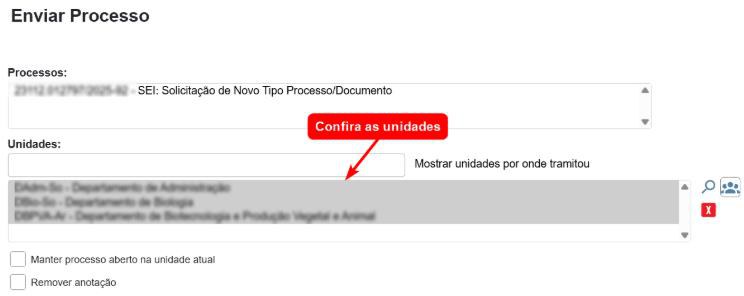
- Envie o processo;
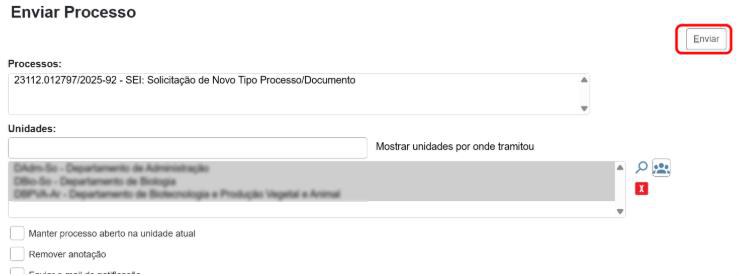
- Após enviar, você verá a lista das unidades para as quais o processo foi enviado, assim poderá conferir novamente e adicionar alguma que possa ter faltado.